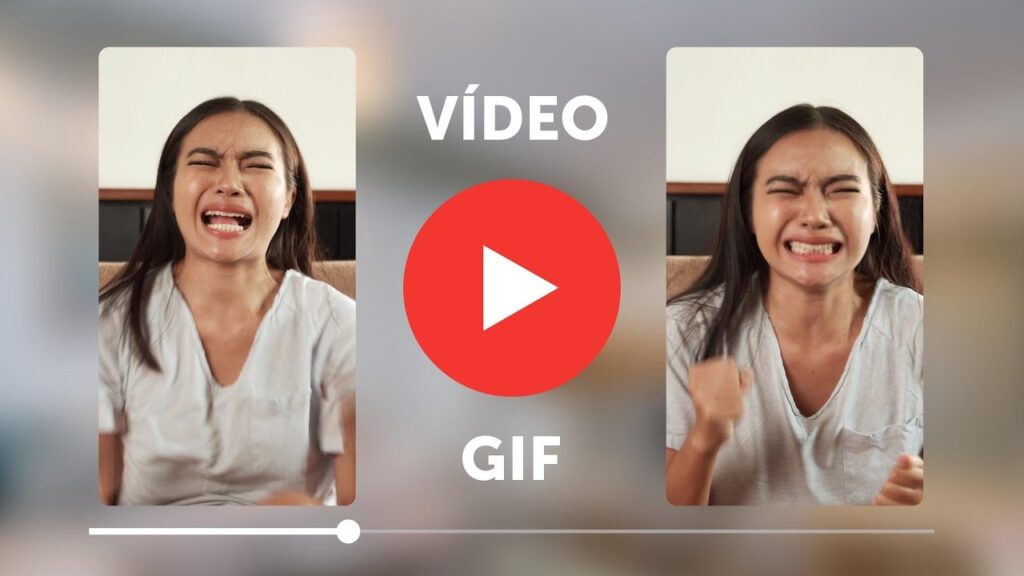
Os gifs animados têm se tornado cada vez mais populares na internet, seja para criar memes ou para compartilhar momentos divertidos. E a boa notícia é que é possível criar esses gifs a partir de vídeos utilizando o Photoshop. Neste tutorial, vamos mostrar passo a passo como transformar um vídeo em um gif animado utilizando essa ferramenta de edição de imagem. Com algumas dicas simples, você poderá criar seus próprios gifs animados e compartilhá-los com seus amigos e seguidores.
Aprenda agora como converter facilmente um vídeo em GIF animado
Se você está procurando uma maneira fácil e rápida de transformar seus vídeos em GIF animados, o Photoshop pode ser a solução perfeita para você. Com algumas etapas simples, você pode converter seus vídeos em imagens animadas que podem ser compartilhadas facilmente em mídias sociais ou em sites.
Primeiro, abra o Photoshop e importe o vídeo que deseja converter. Em seguida, selecione a opção “Criar quadros de camada” para separar o vídeo em quadros individuais.
Depois disso, você pode ajustar a duração de cada quadro e adicionar efeitos se desejar. Quando estiver satisfeito com sua animação, exporte-a como um arquivo GIF.
Com essas etapas simples, você pode facilmente transformar seu vídeo em um GIF animado impressionante que deixará seus amigos e seguidores maravilhados.
Passo a passo: Aprenda como criar GIFs no Photoshop de forma simples e fácil
Se você está procurando uma maneira criativa e divertida de compartilhar seus vídeos, transformar vídeos em GIFs animados pode ser uma ótima opção. E a boa notícia é que isso é muito fácil de fazer usando o Photoshop!
Passo 1: Abra o vídeo no Photoshop
Abra o Photoshop e vá até “Arquivo” e selecione “Importar” e depois “Vídeo para Camadas”. Selecione o vídeo que deseja transformar em GIF e clique em “Abrir”.
Passo 2: Edite o vídeo
Use a ferramenta de edição do Photoshop para cortar o vídeo como desejar.
Passo 3: Crie o GIF
Vá em “Arquivo” e selecione “Salvar para Web”. Selecione o formato “GIF” e ajuste as configurações conforme desejar. Clique em “Salvar” e pronto – você criou um GIF animado a partir de um vídeo!
Com estes simples passos, você pode facilmente criar GIFs incríveis no Photoshop. Divirta-se!
Transforme facilmente um arquivo MP4 em GIF: veja como fazer passo a passo
Você sabia que é possível transformar um arquivo MP4 em um GIF animado utilizando o Photoshop? Isso mesmo! Com algumas configurações simples, você pode criar um GIF incrível a partir de um vídeo. E o melhor de tudo é que o processo é bem fácil.
Aqui estão os passos que você precisa seguir para transformar um MP4 em GIF no Photoshop:
- Abra o Photoshop: abra o programa em seu computador.
- Importe o vídeo: clique em “Arquivo” e selecione “Importar” e “Vídeo Frames em Camadas”. Escolha o arquivo MP4 que deseja converter.
- Defina a duração: defina a duração do GIF na caixa de diálogo “Importar Vídeo para Camadas”.
- Abra a linha do tempo: vá em “Janela” e selecione “Linha do Tempo”.
- Crie o GIF: ajuste as configurações de reprodução na linha do tempo e salve o arquivo como um GIF.
Com esses passos simples, você pode transformar facilmente um arquivo MP4 em um GIF animado no Photoshop. Então, experimente e divirta-se criando seus próprios GIFs personalizados!
Guia completo: Como editar um GIF animado no Photoshop passo a passo
>
Se você está procurando uma forma de transformar vídeos em GIF animado no Photoshop, você está no lugar certo! Neste artigo, vamos te ensinar passo a passo como editar um GIF animado no Photoshop, utilizando as ferramentas disponíveis no software.
Antes de começar, é importante saber que o Photoshop é um software profissional e, por isso, pode parecer um pouco complexo no início. Mas não se preocupe! Com este guia completo, você vai aprender a transformar seus vídeos em GIF animado de forma fácil e rápida.
Para começar, abra o Photoshop e escolha o arquivo de vídeo que você deseja transformar em GIF animado. Em seguida, siga os seguintes passos:
1. Abra o arquivo de vídeo no Photoshop e vá em “Janela” > “Animações”.
2. Na janela de animações, você verá a timeline do vídeo. Clique em “Criar quadros de animação”.
3. Agora, você pode adicionar quadros ao seu GIF animado. Para isso, basta ir em “Quadro” > “Duplicar quadro”.
4. Depois de adicionar os quadros, você pode editar cada um deles individualmente. Para isso, selecione o quadro desejado e faça as alterações necessárias usando as ferramentas de edição.
5. Quando terminar de editar o GIF animado, é hora de exportá-lo. Para isso, vá em “Arquivo” > “Salvar para Web”.
6. Na janela de exportação, selecione o formato de arquivo “GIF” e defina as configurações de qualidade e tamanho do arquivo.
7. Clique em “Salvar” e pronto! Seu GIF animado está pronto para ser compartilhado com o mundo.
Com este guia completo, você aprendeu a transformar vídeos em GIF animado no Photoshop de forma fácil e rápida. Agora, é só soltar a criatividade e criar os seus próprios GIFs animados para compartilhar com seus amigos e seguidores.